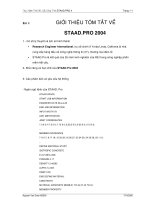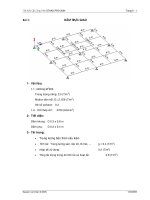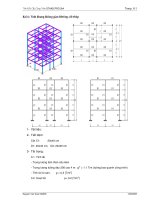Thực hành tính kết cấu công trình STAAD.PRO 4 - Bài 2 ppsx
Bạn đang xem bản rút gọn của tài liệu. Xem và tải ngay bản đầy đủ của tài liệu tại đây (855.61 KB, 10 trang )
Thửùc Haứnh Tớnh Keỏt Caỏu Coõng Trỡnh STAAD.PRO 2003 VietCAD
Bi 2: Tớnh khung khụng gian Bờtụng ct thộp
6.0 3.0 6.0 6.0 6.0
4.0 4.0 4.0 4.0
16.0
C1
C1 C1 C1
C1
C1 C1 C1
C1
C1
C1 C1
C1 C1
C1
C1
C1
C1
C1
C1
C1
C1
C1
C1
4.0
16.0
4.0 4.0 4.0
D2 D2 D2
D2 D2 D2
D2 D2 D2
D2 D2 D2
D1 D1
D1 D1
D1 D1
D1 D1
C1
C1
C1
C1
1- Vt liu:
1.1 . bờtụng M
#
250
Trng lng riờng: 2.5 T/m
3
Moun n hi: E= 2.65E6 T/m
2
H s poisson: 0.2
1.2. Ct thộp AII 2700 kG/cm
2
2- Tit din:
Ct C1: 20x40 cm
D1: 20x40 cm, D2: 20x30 cm
3- Ti trng:
3.1. Tnh ti
- Trng lng bn thõn cu kin
- Trng lng tng dy 200 cao 4 m: g
tc
= 1.1 T/m (tng bao quanh cụng trỡnh)
- Tnh ti t sn: g = 0.3 [T/m
2
]
3.2. Hot ti: p= 0.2 [T/m
2
]
Bi gii:
6 6
3 3 3 3
6 6
12
D1
D1
D1
D1
D1
D1
D1
D1
D2 D2 D2
D2
D2
D2
D2D2D2
D2D2D2
D2D2D2
1 5
3
Thửùc Haứnh Tớnh Keỏt Caỏu Coõng Trỡnh STAAD.PRO 2003 VietCAD
Bc 1: To mụ hỡnh
Click File\ New File \ New xut
hin hp thoi New, Chn n v
Ton-m, tờn File Next.
Trong hp thoi Where do you want
to go? ỏnh du chn Open
Structure Wizard Finish
Trong Model Models chn Frame
Models Double Click hỡnh biu
tng khung Bay Frame.
Gừ vo cỏc thụng s trong hp thoi
Click thay i b rng nhp sa li cỏc thụng s.
Click
Edit \ Add/Paste Model in STAAD.Pro Yes OK
Click Symbols and Labels
o Hin th s th t nỳt ỏnh du ụ Node Numbers (B
o Hin th s th t phn t ỏnh du ụ Beam Numbers (B)
o a h trc ta v ti cụng trỡnh trang Generral ỏnh du ụ Show Axes At Org (I) )
Apply OK
// Xem li kớch thc phn t
Thực Hành Tính Kết Cấu Công Trình STAAD.PRO 2003 VietCAD
Click “Dimension” xuất hiện hộp thoại đánh dấu Display Display Close
Để tắt kích thước làm lại như trên và đánh dấu Remove Remove Close.
Bước 2: Hiệu chỉnh sơ đồ kết cấu:
Vẽ các dầm phụ:
Click “Cut section” để đưa ra mặt cắt kết cấu sàn tab Range By Min/Max đánh dấu vào X-
Z Plane gõ vào thơng số:
Minimum: 4
Maxnimum: 4
Click “View From +Y” quan sát mặt bằng kết
cấu XZ
Click View \ View Management \ Save View đặt
tên mặt phẳng quan sát OK
Click Geometry \ Add Beam \ “Add Beam
between Mid-points” Vẽ các dầm phụ.
Nối các dầm có nút giao nhau
Click “Beams Cursor” dùng “cửa sổ windows” qt chọn tất cà các phần tử dầm.
Click Geometry \ Intersect Selected Members \ Intersect chấp nhận mặt định Enter Tolerance: 0
OK
Di chuyển phần tử để được khung ơ cầu thang
Chọn phần tử 41, nhấn Ctrl + X, Ctrl + V gõ đoạn dịch chuyển Z: 2 OK.
Bước 3: Định nghĩa đặc trưng mặt cắt tiết diện
Click “Display Whole Structure” xem lại tồn bộ kết cấu trong khơng gian
Khai báo tiết diện
Click “Property Page” Chọn Define … tab Rectangule
Khai báo tiết diện cột, dầm khung: YD = 0.4 m – chiều cao tiết diện
ZD = 0.2 m– chiều rộng tiết diện Add
Khai báo tiết diện dầm phụ: YD = 0.3 m
ZD = 0.2 m Add Close
Bước 4: Gán tiết diện lên phần tử
Gán tiết diện lên phần tử cột
Để dấu bơi đen chọn tiết diện 1 Rect 0.40x0.20
Click “Display Whole Structure” xem tồn bộ kết cấu trong khơng gian
Click “View From +Z” quan sát mặt bằng kết cấu XY
Thực Hành Tính Kết Cấu Công Trình STAAD.PRO 2003 VietCAD
Click “Beams Cursor” dùng “cửa sổ windows” qt chọn tất cà phần tử cột.
Click “Display Whole Structure” xem lại các phần tử cột đã chọn
Trong hộp thoại Properties: Click Assign Yes
Gán tiết diện lên phần tử dầm khung
Để dấu bơi đen chọn tiết diện 1 Rect 0.40x0.20
Click View \ Open View …mở khung nhìn sàn tầng 1
Chọn các dầm chính D1 hộp thoại Properties: Click Assign Yes
Gán tiết diện lên phần phụ
Để dấu bơi đen chọn tiết diện 1 Rect 0.30x0.20
Chọn các dầm phụ D2 hộp thoại Properties: Click Assign Yes Close
Xem mơ hình phối cảnh khơng gian.
Click “3D Rendered View” xem kết cấu phối cảnh khơng gian. Ta thấy cột quay khơng đúng
chiều khung Close để đóng cửa sổ phối cảnh.
Click “Display Whole Structure” xem tồn bộ kết cấu trong khơng gian
Click “View From +Z” quan sát mặt bằng kết cấu XY
Click “Beams Cursor” dùng “cửa sổ windows” qt chọn tất cà phần tử cột.
Click “Property Page” Tab Beta Angle gõ vào
Beta Angle: 90 Assgin Close.
Click “3D Rendered View” xem kết cấu phối cảnh khơng gian Close
Bước 5: Copy nâng tầng
Click “Display Whole Structure” xem tồn bộ kết cấu trong khơng gian
Click “Beams Cursor” dùng “cửa sổ windows” qt chọn tất cà các phần tử dầm, cột.
Click “Translational Repeat” sao chép đối tượng được chọn theo khoảng cách đưa vào
- Global Direction: hướng sao chép
- No of steps: số bước
- Default Step Spacing: khoảng cách các bước.
Thửùc Haứnh Tớnh Keỏt Caỏu Coõng Trỡnh STAAD.PRO 2003 VietCAD
Click 3D Rendered View xem kt cu phi cnh khụng gian Close
Bc 6: Gỏn iu kin biờn
Click Support Page Create chn liờn kt ngm chõn ct
Tab Fixed Add. (khai bỏo liờn kt ngm) Chn bụi en Support 2
Click View From +Z a kt cu v mn hỡnh phng.
Click Nodes Cursor dựng ca s windows quột chn cỏc nỳt chõn ct Assign Yes
Click Isometric View xem s khụng gian ca kt cu.
Bc 7: nh ngha v gỏn ti trng lờn kt cu
7.1. Tnh ti:
Click Load Page xut hin hp thoi
Loads Whole Structure Chn New load xut hin hp thoi
Create New Load ỏnh du New Primary Load OK.
Trang hp thoi New Primary Load nhp vo tờn ti trng
OK
Khai bỏo ti trng bn thõn:
Hp thoi Loads Whole Structure chn
selfWeight hp thoi selfWeight Load xut
hin gừ h s Factor -1 Assign
Khai bỏo ti trng tng
S Th T Ti Trng
Tờn ti
Thửùc Haứnh Tớnh Keỏt Caỏu Coõng Trỡnh STAAD.PRO 2003 VietCAD
Click tab Uniform Force gừ W1 -1.1 (T/m
2
)
Gỏn tng cho cỏc dm biờn
Chn cỏc dm biờn Assgin
Khai bỏo v gỏn ti sn truyn vo dm tng 1.
Click View \ Open View xem mt phng sn tng 1
6 63
57
A
B
C
X
Z
Truyn ti sn cho min A
Click tab Foor with Y Range.
Gừ vo cỏc thụng s nh sau:
- Force: - 0.3 T/m
2
- Define Y Range gii hn theo phng Y
Minimum: 4 m
Maxnimum: 4 m
- Define X Range gii hn theo phng X
Minimum: 0 m
Maxnimum: 6 m
- Define Z Range gii hn theo phng Z
Minimum: 0 m
Maxnimum: 12 m
Truyn ti sn cho min B
Click tab Foor with Y Range.
Gừ vo cỏc thụng s nh sau:
- Force: - 0.3 T/m
2
- Define Y Range gii hn theo phng Y
Minimum: 4 m
Maxnimum: 4 m
- Define X Range gii hn theo phng X
Minimum: 6 m
Thửùc Haứnh Tớnh Keỏt Caỏu Coõng Trỡnh STAAD.PRO 2003 VietCAD
Maxnimum: 9 m
- Define Z Range gii hn theo phng Z
Minimum: 5 m
Maxnimum: 12 m
Truyn ti sn cho min C
Click Member tab Foor with Y Range.
Gừ vo cỏc thụng s nh sau:
- Force: - 0.3 T/m
2
- Define Y Range gii hn theo phng Y
Minimum: 4 m
Maxnimum: 4 m
- Define X Range gii hn theo phng X
Minimum: 9 m
Maxnimum: 15 m
- Define Z Range gii hn theo phng Z
Minimum: 0 m
Maxnimum: 12 m
Khai bỏo v gỏn ti sn truyn vo dm tng 1, 2, 3, mỏi.
khi khai bỏo li cho cỏc tng cũn li ta tin hnh chnh sa trong text
Click STAAD Editor m file text. Copy ri dỏn xung v sa cao .
FLOOR LOAD
YRANGE 4 4 FLOAD -0.3 XRANGE 0 6 ZRANGE 0 12
YRANGE 4 4 FLOAD -0.3 XRANGE 6 9 ZRANGE 5 12
YRANGE 4 4 FLOAD -0.3 XRANGE 9 15 ZRANGE 0 12
FLOOR LOAD
YRANGE 8 8 FLOAD -0.3 XRANGE 0 6 ZRANGE 0 12
YRANGE 8 8 FLOAD -0.3 XRANGE 6 9 ZRANGE 5 12
YRANGE 8 8 FLOAD -0.3 XRANGE 9 15 ZRANGE 0 12
FLOOR LOAD
YRANGE 12 12 FLOAD -0.3 XRANGE 0 6 ZRANGE 0 12
YRANGE 12 12 FLOAD -0.3 XRANGE 6 9 ZRANGE 5 12
YRANGE 12 12 FLOAD -0.3 XRANGE 9 15 ZRANGE 0 12
FLOOR LOAD
YRANGE 16 16 FLOAD -0.3 XRANGE 0 6 ZRANGE 0 12
YRANGE 16 16 FLOAD -0.3 XRANGE 6 9 ZRANGE 5 12
YRANGE 16 16 FLOAD -0.3 XRANGE 9 15 ZRANGE 0 12
FLOOR LOAD
YRANGE 20 20 FLOAD -0.3 XRANGE 0 6 ZRANGE 0 12
YRANGE 20 20 FLOAD -0.3 XRANGE 6 9 ZRANGE 5 12
YRANGE 20 20 FLOAD -0.3 XRANGE 9 15 ZRANGE 0 12
7.2. Hot ti:
Ch cú thnh phn hot ti sn copy ti trng ca tnh ti do sn tỏc dng.
LOAD 2 HOAT TAI
Xúa cỏc ni dung: SELFWEIGHT, MEMBER LOAD
Copy (Ctrl + C)
Thửùc Haứnh Tớnh Keỏt Caỏu Coõng Trỡnh STAAD.PRO 2003 VietCAD
7.3. Giú:
Giú theo phng X.
Click Cut section a ra mt ct kt cu khung biờn tab Range By Min/Max ỏnh du
vo Y-Z Plane gừ vo thụng s:
Minimum: 0
Maxnimum: 0
Click Property Page Chn Node nhp giỏ tr GX gỏn ti trng giú lờn kt cu.
Giú theo phng Z.
Tng t GX.
Bc 8: t hp ti trng.
Tờn t hp TINH TAI HOAT TAI GIO GX GIO GZ
TO HOP 1 1.1*TINH
TAI
1.3* HOAT TAI
TO HOP 2 1.1*TINH
TAI
1.3* HOAT TAI
1.2*GIO GX
TO HOP 3 1.1*TINH
TAI
1.3* HOAT TAI
1.2*GIO GZ
TO HOP 4 1.1*TINH
TAI
1.2*GIO GX
TO HOP 5 1.1*TINH
TAI
1.2*GIO GZ
Click Load Page chn nỳt
Chn New trong hp thoi Define Combinations gừ tờn t hp.
Bc 9: phõn tớch v gii kt cu
Thửùc Haứnh Tớnh Keỏt Caỏu Coõng Trỡnh STAAD.PRO 2003 VietCAD
Click Commands\Analysis\Perform Analysis ỏnh du chn No PrintOK
ClickAnalyze \ Run Analysis
Xem biu chuyn v:
Thửùc Haứnh Tớnh Keỏt Caỏu Coõng Trỡnh STAAD.PRO 2003 VietCAD